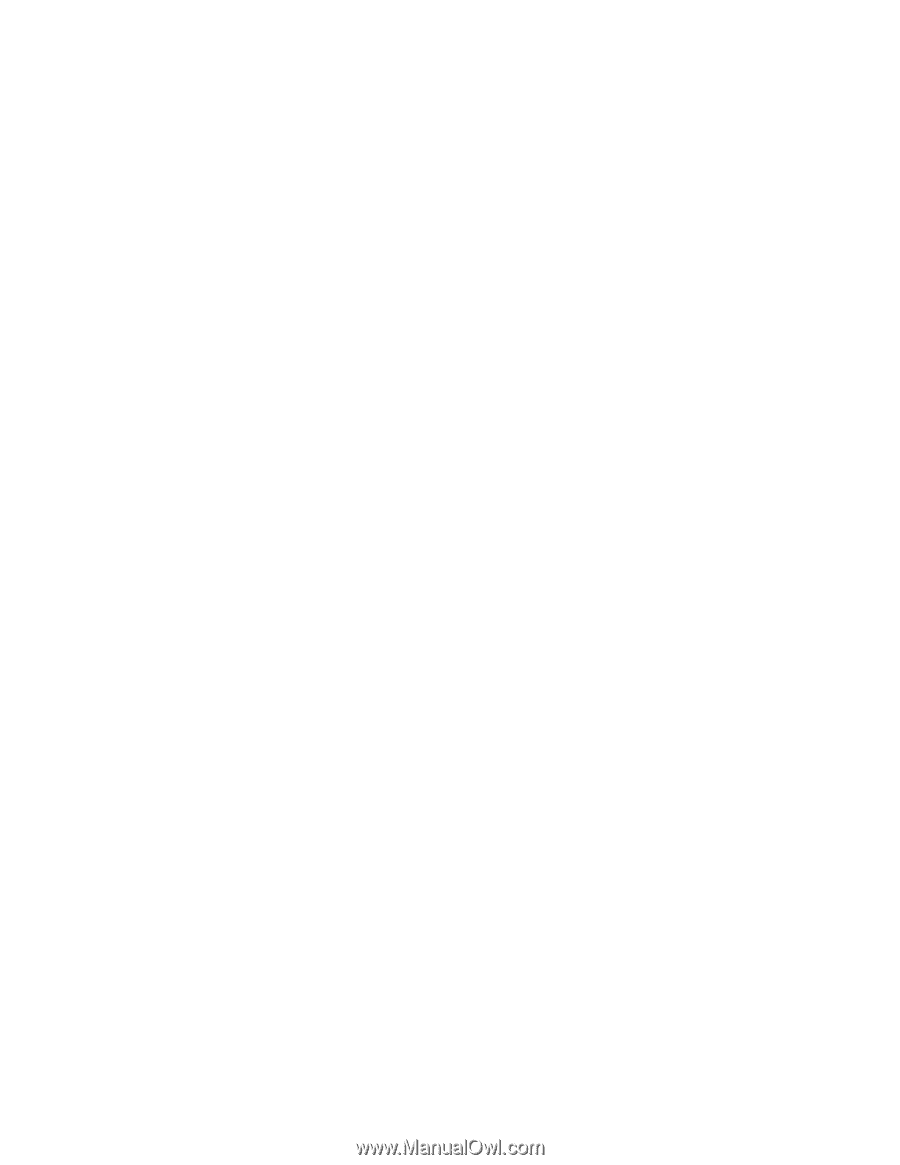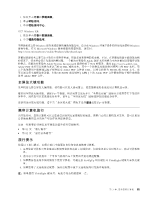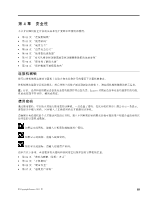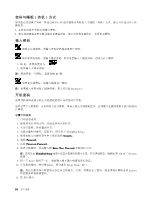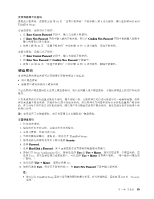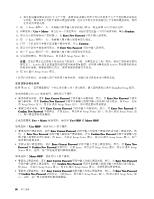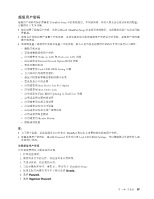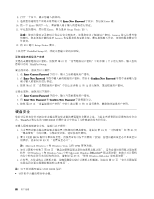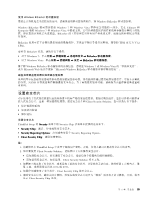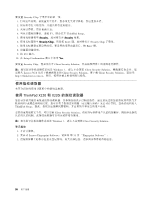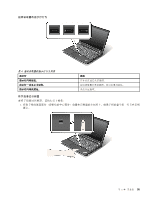•
如果您设置的硬盘密码长于七个字符,此硬盘驱动器只可用于可以识别多于七个字符的硬盘密码的
计算机。如果您在计算机中安装该硬盘驱动器,但该计算机无法识别超过七个字符的硬盘密码,您将
无法访问该驱动器。
11. 按一下 Enter 移到下一行。重新输入刚才输入的密码进行验证。转至步骤 18 以完成该过程。
12. 如果选择了 User
User
User + Master
Master
Master,将会打开一个消息窗口,并提示您先设置一个用户硬盘密码。单击 Continue
Continue
Continue。
13. 即会打开新的硬盘用户密码窗口。在 Enter
Enter
Enter New
New
New Password
Password
Password 字段中输入新密码。
14. 按一下 Enter 移到下一行。重新输入刚才输入的密码进行验证。
15. 打开一个消息窗口并提示您设置主硬盘密码。单击 Continue
Continue
Continue。
16. 即会打开新的主硬盘密码窗口。在 Enter
Enter
Enter New
New
New Password
Password
Password 字段中输入新密码。
17. 按一下 Enter 移到下一行。重新输入刚才输入的密码进行验证。
18. 牢记您的密码,然后按 Enter。即会显示 Setup Notice 窗口。
注意:您也许需要记录密码并保存在安全的地方。否则,如果您忘记了用户密码,或用户密码和主密码
都忘记了,Lenovo 便无法重置您的密码或从硬盘恢复数据。必须将计算机送到 Lenovo 售后服务机构更
换硬盘驱动器。需要提供购买凭证,部件和服务需要另外收费。
19. 按 F10 退出 Setup Notice 窗口。
下次开启计算机时,必须输入用户密码或主硬盘密码,才能启动计算机并访问操作系统。
更改或除去硬盘密码
按照 第 85 页 “设置硬盘密码”中的上述步骤 1 到 7 进行操作,输入您的密码以访问 ThinkPad Setup 程序。
要更改或除去仅 User 硬盘密码,请执行以下操作:
•
要更改硬盘密码,请在 Enter
Enter
Enter Current
Current
Current Password
Password
Password 字段中输入当前密码。然后,在 Enter
Enter
Enter New
New
New Password
Password
Password 字段中
输入新密码,并在 Confirm
Confirm
Confirm New
New
New Password
Password
Password 字段中重新输入您刚才输入的密码以进行验证。按 Enter,会显
示 Setup Notice 窗口。按 F10 退出 Setup Notice 窗口。用户硬盘密码将被更改。
•
要除去硬盘密码,请在 Enter
Enter
Enter Current
Current
Current Password
Password
Password 字段中输入当前密码。然后,将 Enter
Enter
Enter New
New
New Password
Password
Password 和
Confirm
Confirm
Confirm New
New
New Password
Password
Password 字段留空,并按 Enter。即会显示 Setup Notice 窗口。按 F10 退出 Setup Notice 窗
口。用户硬盘密码将被删除。
要更改或删除 User
User
User + Master
Master
Master 硬盘密码,请选择 User
User
User HDP
HDP
HDP 或 Master
Master
Master HDP
HDP
HDP。
如果选择了 User
User
User HDP
HDP
HDP,请执行以下某个操作:
•
要更改用户硬盘密码,请在 Enter
Enter
Enter Current
Current
Current Password
Password
Password 字段中输入当前用户硬盘密码或当前主硬盘密码。然
后,在 Enter
Enter
Enter New
New
New Password
Password
Password 字段中输入新的用户硬盘密码,并在 Confirm
Confirm
Confirm New
New
New Password
Password
Password 字段中重新输入您
刚才输入的密码以进行验证。按 Enter,会显示 Setup Notice 窗口。按 F10 退出 Setup Notice 窗口。用户
硬盘密码将被更改。
•
要除去用户硬盘密码,请在 Enter
Enter
Enter Current
Current
Current Password
Password
Password 字段中输入当前主硬盘密码。然后,将 Enter
Enter
Enter New
New
New
Password
Password
Password 和 Confirm
Confirm
Confirm New
New
New Password
Password
Password 字段留空,并按 Enter。即会显示 Setup Notice 窗口。按 F10 退出 Setup
Notice 窗口。这样,用户和主硬盘密码都将被删除。
如果选择了 Master
Master
Master HDP
HDP
HDP,请执行以下某个操作:
•
要更改主硬盘密码,请在 Enter
Enter
Enter Current
Current
Current Password
Password
Password 字段中输入当前主硬盘密码。然后,在 Enter
Enter
Enter New
New
New Password
Password
Password
字段中输入新的主硬盘密码,并在 Confirm
Confirm
Confirm New
New
New Password
Password
Password 字段中重新输入您刚才输入的密码以进行验证。
按 Enter,会显示 Setup Notice 窗口。按 F10 退出 Setup Notice 窗口。主硬盘密码将被更改。
•
要除去主硬盘密码,请在 Enter
Enter
Enter Current
Current
Current Password
Password
Password 字段中输入当前主硬盘密码。然后,将 Enter
Enter
Enter New
New
New Password
Password
Password
和 Confirm
Confirm
Confirm New
New
New Password
Password
Password 字段留空,并按 Enter。即会显示 Setup Notice 窗口。按 F10 退出 Setup Notice 窗
口。这样,用户和主硬盘密码都将被删除。
86
86
86
用户指南